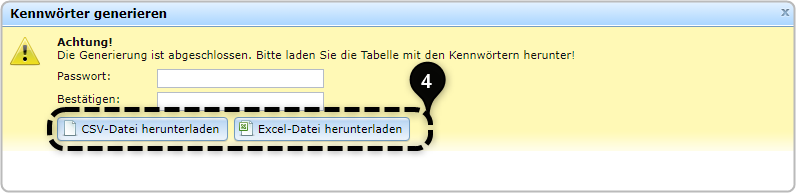Mehrere Kennwörter vergeben bzw. zurücksetzen
Hier wird gezeigt, wie Sie die Kennwörter für einzelne Nutzer, mehrere Nutzer oder ganze Gruppen von Nutzern in der Benutzerverwaltung komfortabel neu generieren können.
1. Mehrere Kennwörter vergeben bzw. zurücksetzen
Die Kennwörter für einzelne, mehrere oder ganze Gruppen von Nutzerinnen und Nutzern können in der Benutzerverwaltung komfortabel neu generiert werden.
![]() Im Modul „Benutzerverwaltung“ werden im Reiter „Benutzer" zu diesem Zweck die gewünschten Nutzerinnen und Nutzer ausgewählt, indem diese mit gedrückter STRG-Taste angeklickt werden.
Im Modul „Benutzerverwaltung“ werden im Reiter „Benutzer" zu diesem Zweck die gewünschten Nutzerinnen und Nutzer ausgewählt, indem diese mit gedrückter STRG-Taste angeklickt werden.
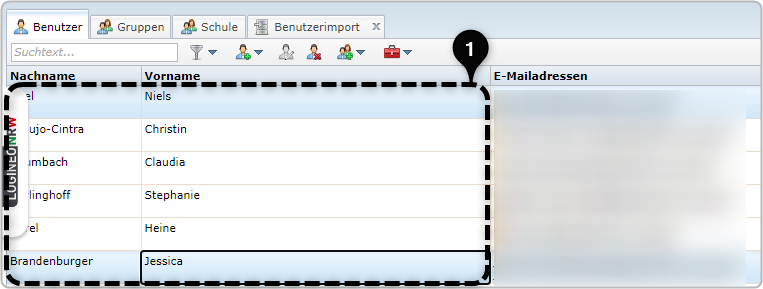
Über das Feld „Filter" können Sie Gruppen auswählen. Durch Anklicken des ersten Gruppenmitglieds und des letzten Gruppenmitglieds bei gedrückter Hochstelltaste („Shift"-Taste) werden diese und alle Nutzerinnen und Nutzer dazwischen ausgewählt.
![]() Durch einen Klick auf das Symbol mit dem roten Werkzeugkoffer werden die Kennwörter für die ausgewählten Nutzerinnen und Nutzer generiert.
Durch einen Klick auf das Symbol mit dem roten Werkzeugkoffer werden die Kennwörter für die ausgewählten Nutzerinnen und Nutzer generiert.
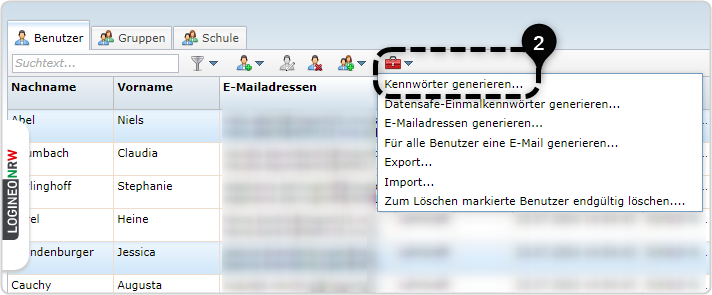
![]() In der anschließenden Abfrage empfiehlt es sich, die Option „Kennwort muss geändert werden“ auszuwählen, damit die jeweiligen Nutzerinnen und Nutzer beim erstmaligen Login dieses generierte Passwort ändern müssen.
In der anschließenden Abfrage empfiehlt es sich, die Option „Kennwort muss geändert werden“ auszuwählen, damit die jeweiligen Nutzerinnen und Nutzer beim erstmaligen Login dieses generierte Passwort ändern müssen.
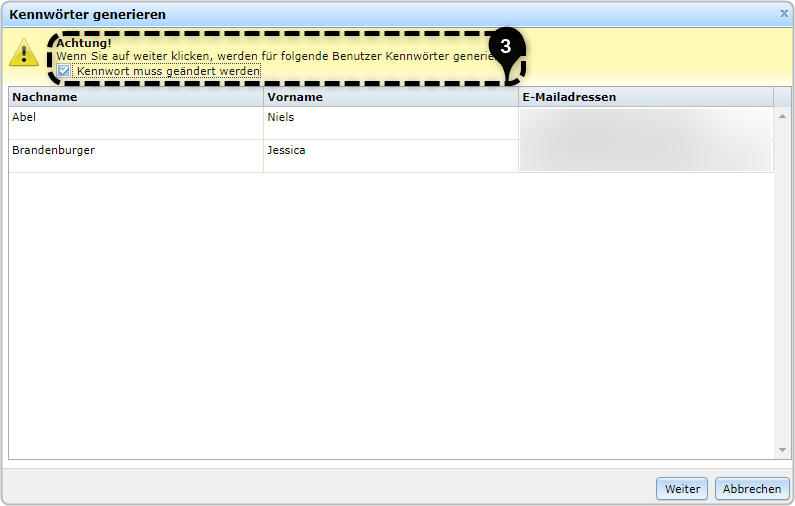
![]() Im letzten Schritt können Sie die Kennwörter als CSV-Datei oder als Excel-Liste herunterladen. In diesen Dateien sind die Namen, Benutzerkennungen und die neu generierten Kennwörter aufgelistet. Sie werden aufgefordert, die Datei vor dem Download mit einem Passwort zu versehen und dieses zu bestätigen.
Im letzten Schritt können Sie die Kennwörter als CSV-Datei oder als Excel-Liste herunterladen. In diesen Dateien sind die Namen, Benutzerkennungen und die neu generierten Kennwörter aufgelistet. Sie werden aufgefordert, die Datei vor dem Download mit einem Passwort zu versehen und dieses zu bestätigen.